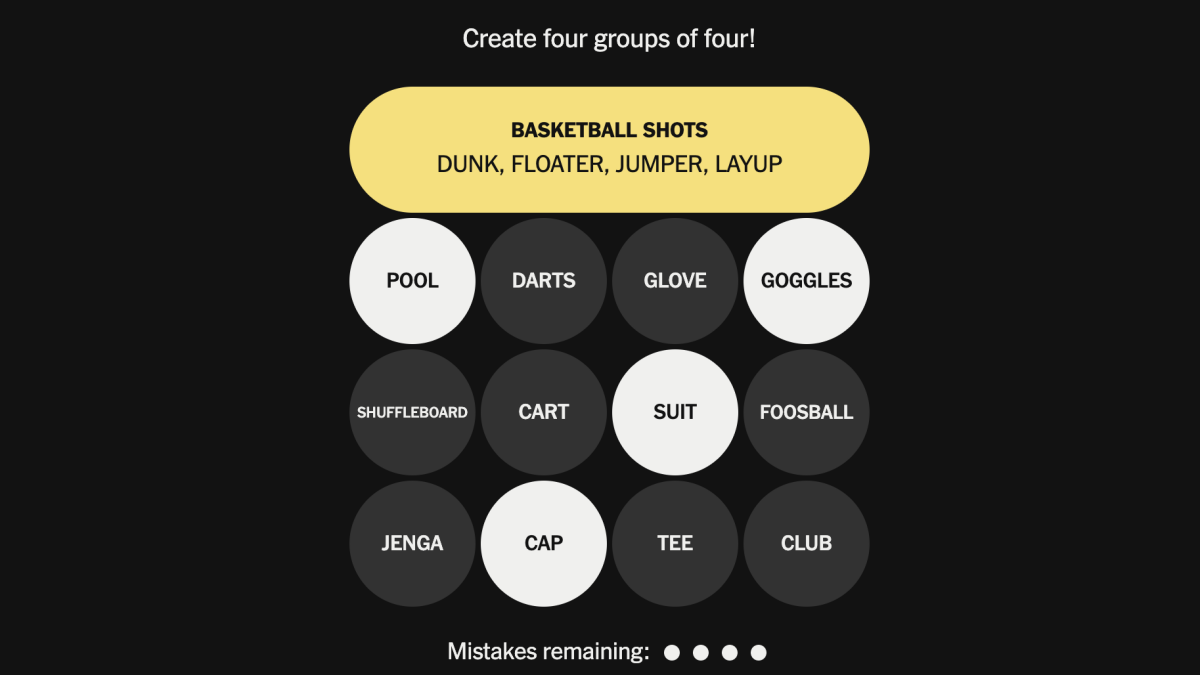仅限 Windows:如果阅读以下评论相关帖子是任何指标,你们中的许多人发现自己处于我最近发现的情况:你喜欢把事情做好,但不知何故,你的系统没有按你的计划运行,你已经偏离了轨道。
在阅读如何更有效地使用作为一个 GTD 工具,我发现了一个基于标签的出色实现,由生产力博客 7Breaths 的 Rob 提供。
我们精选了 Rob 的集成,但不知何故,我完全忽略了他使用 OneNote 标记系统通过“捕获”-“处理”-“下一步行动/项目”循环来移动想法的方法。
以下是 Rob 系统的快速摘要,请务必详细阅读他关于该主题的系列博客文章:
在 OneNote 中,您可以为处理、上下文(@home、@calls 等)和项目等设置标签。 我还为“有一天/也许”设置了一个标签,而 Rob 的实现中没有这个标签。 标签是实现中最关键的部分,也是对从根本上改进我的工作流程发挥最大作用的部分。 OneNote 有复选框样式标签,允许您标记然后勾选项目,非常方便。
创建 GTD 笔记本,其中包含“今天”、“当月”、“活动项目”、“支持文件”、“存档月份”和“存档项目”选项卡。 我再次添加了“有一天/也许”选项卡。
“今日”选项卡是您进行所有捕获的地方。 您可以在此处输入“升级计算机”之类的内容并将其标记为“处理”
白天,当您坐下来处理新输入时,您可以使用“处理”标签进行搜索,以确保没有新捕获的项目逃过您的注意。 当您处理每个输入时,如果它是单个操作,则对其进行适当标记:“致电保险公司并索取事故报告副本”会收到 @call 标记。 一个项目(这就是使用 OneNote 和标签真正发挥作用的地方)拥有自己的专用页面。 多步骤的输入成为一个项目。 通过右键单击列表中的项目项,您可以在 OneNote 中创建链接页面。 可以将此链接页面拖到“活动项目”选项卡中,并将作为该项目所有信息的基础。
标记系统的优点在于,无论您有多少个项目,因为每个项目中的下一个操作都被标记为一个完整的列表,只需简单搜索即可完成。 我上面提到的“标记为复选框”功能在搜索过程中特别方便,您只能通过未选中的标记进行搜索,以确保列表是最新的。 搜索 @call 标签将生成您需要在所有项目中拨打的所有电话的即时列表,同时借助 OneNote,您仍可以灵活地布置您的项目以及您认为合适的随附信息。
找到 Rob 的 OneNote 工作流程帮助我突破了我所经历的心理阻力,以我想要的方式完全实施 GTD。 如果您有类似的突破,请在下面的评论中分享并帮助其他读者!
GTD 与 OneNote[7次呼吸]